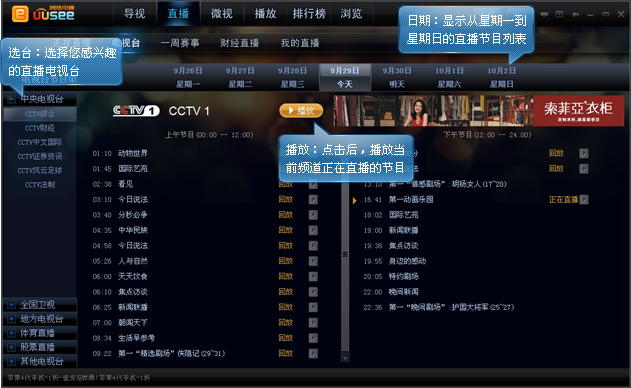
uusee
UUSee网路电视,是悠视网打造的一款全新网路电视收看软体,用户使用这款软体可以免费收看500多路新颖频道,总计1000多个精彩节目。
基本介绍
- 中文名:uusee
- 介绍:网路电视收看软体
- 频道数:500多
- 费用:免费收看
详细介绍
多模式播放
UUSee网路电视2008提供精简/标準/全萤幕/双倍四种播放模式,视窗大小可以任意调节,置顶播放方式,避免无关操作影响观看。
高清晰视频
UUSee网路电视2008基于H.264自主研发的编解码技术,无论是精彩激烈的运动场面,还是绚丽夺目的影视特技画面,都能呈现清晰流畅的播放效果。酷热节目内容

UUSee网路电视2008拥有丰富的影视剧着作权资料库,向用户提供各种类型的最新最酷最热的节目内容,满足不同用户的需求。
快速录製
UUSee网路电视2008为用户提供人性化快速录製功能,用户根据需要,既可以即时录製当前播放的节目,也可以定时录製自己喜爱的节目,省事省心。
準确的节目预告
UUSee网路电视2008提供準确的电子节目单,显示所有频道,并可随时打开关闭,频道悬停显示当前节目及节目预告。
强大的视频流搜寻
UUSee网路电视2008集成目前最先进的视频搜寻技术,搜寻内容可精确到帧,精确定位海量视频内容,想看什幺就看什幺。
个性化频道管理
UUSee网路电视2008提供的个性化频道管理功能,即能自动记录用户最喜爱的十个频道,又可以收藏自己最喜爱的频道,更可以创建自己的个性频道,随时收看,不必每次麻烦的寻找。
最新动态
1.最佳化了点播核心算法,点播性能提升数倍2.最佳化了客户端打开速度及客户端内嵌页面的浏览速度

3.增加了对本地媒体档案的关联支持
4.增加了客户端故障检测工具的自动修复功能
5.增加了最小化托盘时的右键选单项
6.增加了关闭客户端时的退出选项和提示操作
7.修改了程式的部分BUG
辅助软体
1.Windows Media Player 9 (或更高版本)
2.RealPlayer
使用说明
一、播放节目
第一步:双击频道列表处的“点播频道”、“直播频道”选择您要观看的频道类型
第二步:视频播放视窗出现载入进度示意,该过程依据您的网路情况持续几秒钟
第三步:开始播放节目,并且随着线上看人数的增多,节目画面会更加流畅
注:还有以下三种播放节目的方式
a、在频道列表的频道名称上,使用右键选单播放
b、单击选定某频道名称,点击控制栏的播放按钮
c、在浏览标籤下或者其它网页点击节目播放连结
二、录製节目
1、即时录製
第一步:假定您正在观赏某个频道的节目
第二步:点击控制栏的录製按钮
第三步:在出现的对话框中,选择要录製内容的保存路径
第四步:确定后开始录製,并且在录製标籤下以列表方式记录该次录製
2、定时录製
第一步:点击新建,或者使用频道列表的邮件选单选择“录製”,打开录製视窗
第二步:在打开的录製视窗上,设定您要录製的频道、开始时间、录製时长、保存目录等,确定后该录製任务将显示在任务列表中
第三步:当您指定的开始时间到来时,定时录製程式将自动录製您指定的节目内容。
三、频道排序
1、按频道名称排序
在频道列表中,点击频道标题,频道名称将按字母正序或者倒序排列
2、按热度排序
在频道视窗中,点击热度标题,频道名称将按照热度升序或降序排列
四、查看频道的节目单
用滑鼠指向频道名称时,就会自动浮现该频道的节目单
五、查看网路状态和BufferMap显示
当视频播放时点击播放窗体右下角的网路按钮,可以显示当前正在播放视频的相关网路状态参数
在视频播放过程中加入了BufferMap图形化状态显示
六、切换精简模式
点击控制栏右侧的模式切换按钮,即可从正常模式切换到精简模式,如下图所示;在精简模式下点击浮动控制层的模式切换按钮,就可切换到正常模式
七、添加自己的频道
第一步:在我的收藏列表视窗,右键选单,选择“新增”
第二步:在弹出的对话框中为您的频道命名,并输入媒体档案播放地址,并依据媒体档案类型
设定参数
第三步:点击“确定”完成新增频道
八、获取节目地址,与好友分享同一节目
节目播放时,点击浮动控制层的分享按钮,即可获取正在播放节目的收看地址,将该地址传送给好友,就可以实现与好友分享的目的
注:也可通过频道列表右键选单获取相应频道的地址
九、搜寻频道或节目
第一步:在频道列表上方的搜寻框输入搜寻内容,将自动匹配出当前频道列表中相应内容
第二步:输入内容后,如果点击上图中的搜寻,则进行全站搜寻,并以页面的形式展现搜寻结果
十、卸载
方法一:点击“开始”选单,在下拉列表中选择“程式”—>UUSEE—> 卸载UUSEE,如下图矩形框所示
方法二:在"控制台"选项中选择“添加删除程式”—> Uusee网路电视卸载—> 成功
方法三:可以使用360或瑞星卡卡卸载。
软体特色
悠视网是一家面向全球宽频用户、提供网路电视及互动增值服务的新兴视频媒体。其自主设计的主打产品UUSee网路电视软体是採用新一代的P2P传输技术和卫星宽频传输技术,结合自行最佳化的最新视音频编解码算法、简单实用的播放器软体,提供了一个低成本高质量的视音频内容聚合和分发平台,为全球用户提供高质量的网路电视服务。悠视网凭藉旗下三大平台:网际网路视频播放平台、全网海量视频搜寻平台、视频社区体验平台,已成为网路视频行业的领军者。
同时悠视网拥有业内最丰富的合作资源,与70多家电视台达成直播合作,如中央电视台、北京电视台、上海文广、凤凰卫视等国内主流电视媒体。而在国际合作方面,悠视网已经与ESPN、DISNEY等国际主流影视内容供应商达成合作。向全球用户提供上千个精彩的华语正版点播、直播频道。
解决方法
请确认您不是使用代理伺服器上网,UUSEE暂不支持代理伺服器上网的用户的使用.如果您是使用NOD32防毒软体,建议您卸载.如果不属于以上情况建议您根据实际情况尝试以下几种解决方案:
1.检查一下windows media player 和 real播放器是否安装,能否单独正常播放视频。如果不能,请您重新下载安装播放器后再重装网路电视。
2.请您暂时关闭您的防火墙和杀软,重新运行UUSEE网路电视,待播放稳定后重新打开。
3.如果您是通过小区或区域网路上网,您是否安装了防火墙,包括电脑本机、以及区域网路伺服器(如果是在区域网路内),如果有防火墙,请将区域网路防火墙关闭,或者将连线埠6600--6900放开;如果通过小区上网,还需要关闭小区防火墙。
4、记忆体检测异常
可能异常原因:记忆体太小 (不低于256M;推荐记忆体大小为512M以上)
解决办法:
A、扩充的机器记忆体
B、关闭其它程式,暂时提高UUSee网路电视的收看质量
5、音效卡检测异常
可能异常原因:
A、机器上没有安装音效卡
B、音效卡驱动出现错误
解决办法:
A、安装音效卡
B、重新安装音效卡驱动
C、重启机器,排除硬体冲突问题
6、IE版本检测异常
可能异常原因:
A、IE版本太低(最低要求6.0以上)
B、IE自身程式错误
C、和UUSee网路电视程式不兼容的其它浏览器
解决方法:
A、升级IE版本到6.0以上
B、重新安装IE(6.0以上版本)
C、联繫UUSee网的客服人员协助解决
7、DirectX检测异常
可能异常原因:
A、DirectX版本太低(最低要求9.0以上)
B、DirectX运行时错误
解决方法:
A、安装更高版本的DirectX(9.0版本以上)
B、重启系统不能解决时,重新安装DirectX(9.0版本以上)
C、联繫UUSee的客服人员协助解决
8、3D加速检测异常
可能异常原因:
A、DirectX出现问题
B、未开启3D加速功能
解决方法:
A、修正DirectX(9.0版本以上)
B、使用DxDiag工具,开启3D加速功能
 海之美文新闻资讯
海之美文新闻资讯